win11任务栏不合并怎么操作 让win11任务栏不合并的设置方法
更新时间:2024-02-02 17:49:08作者:mei
默认情况下,win11系统任务栏是合并在一起的,打开多个窗口也还是合并在一个窗口,不利于操作和管理。怎样可以让win11系统任务栏不合并?其实只要简单几个设置即可,接下去教程详解让win11任务栏不合并的设置方法。
解决方法如下:
1、其实在微软社区中,有很多用户都提出了这个问题,但是win11现在并没有修改这方面的选项。
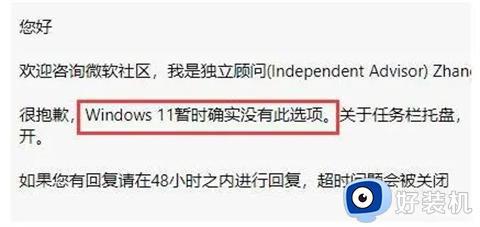
2、不过好在我们还拥有startallback这款软件。【点击下载】
3、下载安装完成后,进入左侧的“任务栏项”;
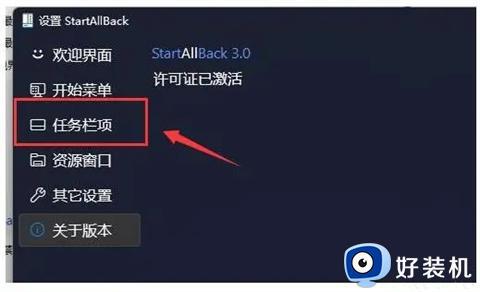
4、在其中找到“合并任务栏按钮”,将他更改为“从不”即可不合并任务栏。
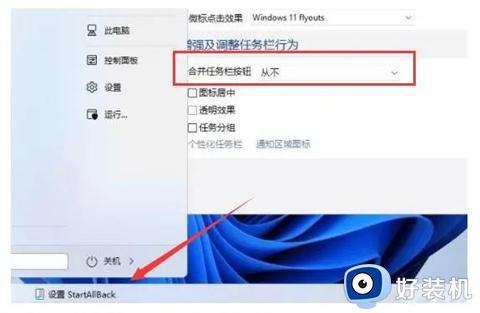
5、此外,我们也可以将任务栏修改为win10或win7的样式,也能设置不合并。
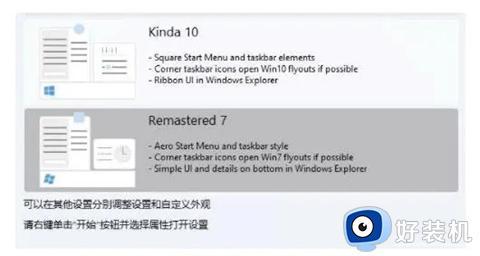
以上内容分享让win11系统任务栏不合并的设置方法,操作步骤简单,希望可以帮助到大家。
win11任务栏不合并怎么操作 让win11任务栏不合并的设置方法相关教程
- win11任务栏设置不合并方法 win11怎样不合并任务栏图标
- win11怎样不合并任务栏图标 win11任务栏图标不合并设置方法
- windows11任务栏不合并怎么设置 win11任务栏如何设置不合并
- win11怎样设置任务栏不合并 win11系统设置任务栏窗口不合并的步骤
- win11怎么设置任务栏不重叠 win11如何设置任务栏不合并
- win11不合并任务栏怎么设置 win11在哪里设置取消任务栏合并
- win11任务栏怎么调从不合并 win11任务栏不重叠设置方法
- win11正式版任务栏不合并怎么设置 win11任务栏图标不合并设置方法
- Win11系统中没有设置任务栏不合并选项怎么回事 win11没有设置任务栏不合并选项如何解决
- win11怎么不合并任务栏窗口 win11系统如何设置任务栏多个窗口不合并
- win11家庭版右键怎么直接打开所有选项的方法 win11家庭版右键如何显示所有选项
- win11家庭版右键没有bitlocker怎么办 win11家庭版找不到bitlocker如何处理
- win11家庭版任务栏怎么透明 win11家庭版任务栏设置成透明的步骤
- win11家庭版无法访问u盘怎么回事 win11家庭版u盘拒绝访问怎么解决
- win11自动输入密码登录设置方法 win11怎样设置开机自动输入密登陆
- win11界面乱跳怎么办 win11界面跳屏如何处理
win11教程推荐
- 1 win11安装ie浏览器的方法 win11如何安装IE浏览器
- 2 win11截图怎么操作 win11截图的几种方法
- 3 win11桌面字体颜色怎么改 win11如何更换字体颜色
- 4 电脑怎么取消更新win11系统 电脑如何取消更新系统win11
- 5 win10鼠标光标不见了怎么找回 win10鼠标光标不见了的解决方法
- 6 win11找不到用户组怎么办 win11电脑里找不到用户和组处理方法
- 7 更新win11系统后进不了桌面怎么办 win11更新后进不去系统处理方法
- 8 win11桌面刷新不流畅解决方法 win11桌面刷新很卡怎么办
- 9 win11更改为管理员账户的步骤 win11怎么切换为管理员
- 10 win11桌面卡顿掉帧怎么办 win11桌面卡住不动解决方法
